Mensen vertrouwen nu meer dan ooit op video- en audiochats en FaceTime is het favoriete platform voor veel iPhone- en iPad-gebruikers.
Gelukkig is het ook een goed platform dat zowel audio- als videogesprekken ondersteunt voor maximaal 32 gelijktijdige deelnemers. Maar hoewel je waarschijnlijk gewend bent aan één-op-één FaceTime-gesprekken, ben je misschien nieuw voor FaceTime-gesprekken van groepen.
Zo ja, dan is dit de gids voor u, aangezien we u laten zien hoe u ze kunt starten, hoe u zich bij hen kunt aansluiten en wat u kunt doen als u zich eenmaal in hen bevindt.
Deze gids gaat er echter van uit dat FaceTime al op uw telefoon is ingesteld. Als je helemaal nieuw bent op het platform, dan hebben we je daar ook gedekt, spring gewoon naar onze handleiding over het gebruik van FaceTime en ga dan hier terug voor een diepe duik in groepsgesprekken.
Een FaceTime-groepsgesprek starten vanuit de FaceTime-app
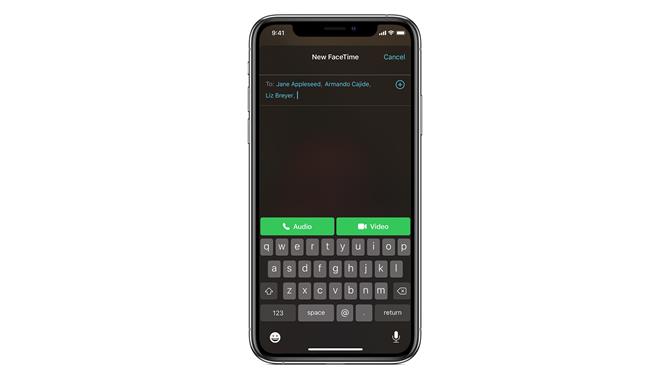
(Afbeelding tegoed: Apple)
In de meeste gevallen wilt u waarschijnlijk een FaceTime-groepsgesprek starten vanuit de FaceTime-app zelf, en dat is eenvoudig te doen. Het lijkt zelfs erg op hoe u een FaceTime-gesprek start met een individuele persoon.
Tik gewoon op de ‘+’ knop op het FaceTime-hoofdscherm en typ vervolgens een naam, nummer of e-mailadres (of tik op de tweede ‘+’ knop die verschijnt om een contact uit je adresboek te selecteren).
Blijf dan op die manier gewoon contacten toevoegen totdat je iedereen die je wilt aan het gesprek hebt toegevoegd en tik ten slotte op ‘Audio’ (voor een audiogesprek) of ‘Video’ (voor een videogesprek).
Een FaceTime-groepsgesprek starten vanuit de Berichten-app
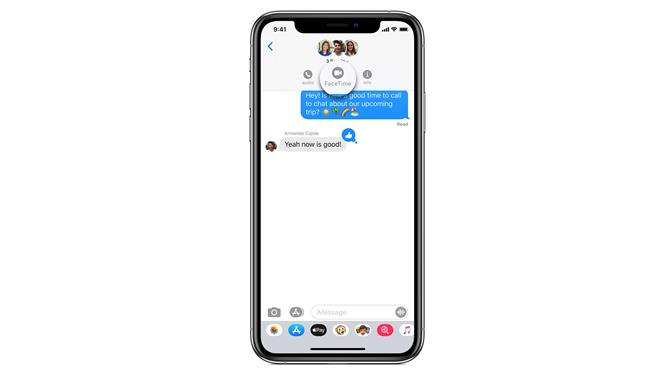
(Afbeelding tegoed: Apple)
Je kunt ook een FaceTime-groepsgesprek starten vanuit de Berichten-app, en als je al een groepschat hebt in Berichten waarmee je wilt bellen, is dit de gemakkelijkste manier om dit te doen, omdat je gewoon op de contacten kunt tikken bovenaan het gesprek en tik vervolgens op ‘FaceTime’ om een gesprek te beginnen.
Als je de groep nog niet hebt ingesteld in Berichten, moet je daar eerst een groepsgesprek starten door op het pictogram voor nieuwe berichten te tikken, de namen van de mensen in de groep in te voeren en een eerste bericht te verzenden.
Deelnemen aan een FaceTime-groepsgesprek
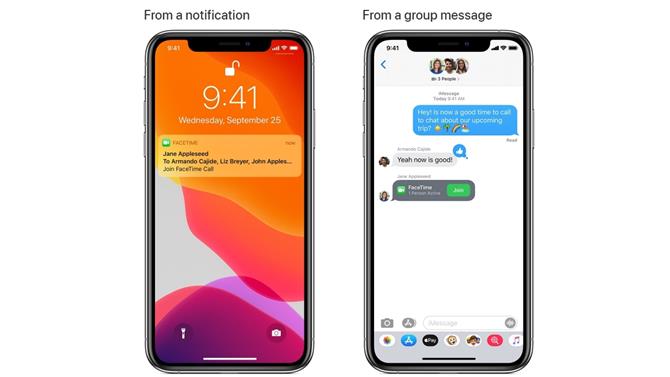
(Afbeelding tegoed: Apple)
Wilt u deelnemen aan een FaceTime-groepsgesprek dat iemand anders is begonnen? Dat is ook eenvoudig te doen. Je zou een melding moeten krijgen wanneer je bent uitgenodigd voor een FaceTime-groepsgesprek, dus tik daar op op het vergrendelscherm of het Berichtencentrum en tik vervolgens op het camerapictogram om deel te nemen.
Evenzo, als je bent uitgenodigd via Berichten, tik je gewoon op de knop ‘Deelnemen’ in het uitnodigingsbericht of tik je op de melding bovenaan je scherm.
Als al het andere niet lukt, start u gewoon de FaceTime-app, selecteert u het actieve gesprek en tikt u op het camerapictogram om eraan deel te nemen.
Dingen die u kunt doen in een FaceTime-groepsgesprek
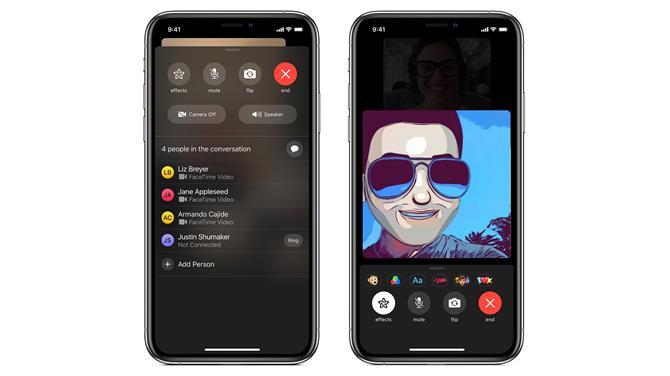
(Afbeelding tegoed: Apple)
Als je deelneemt aan een FaceTime-gesprek in een groep, zijn er een paar dingen die je kunt doen behalve chatten. U kunt bijvoorbeeld mensen toevoegen aan het gesprek, zelfs als het bezig is, door op de knop ‘+’ te tikken, vervolgens hun naam, nummer of e-mailadres in te voeren en op ‘Persoon aan FaceTime toevoegen’ te tikken.
Je kunt ook videogesprekken opfleuren met verschillende effecten. Tik tijdens een gesprek op het sterpictogram en tik vervolgens op het aappictogram om Animoji en Memoji te gebruiken, of een van de andere pictogrammen om toegang te krijgen tot filters, vormen, stickers en meer. Voor een meer diepgaande blik op FaceTime als geheel, bekijk onze volledige FaceTime-gids.
- FaceTime is niet op Android: hier zijn drie alternatieven die u kunt gebruiken
